win10怎样查看显卡 win10怎么查看显卡配置详细信息
更新时间:2023-09-28 08:35:42作者:xiaoliu
win10怎样查看显卡,在如今的电脑使用中,显卡是一个至关重要的组成部分,它直接关系到我们在电脑上进行各种图像处理和游戏运行的流畅程度,而对于Windows 10系统的用户来说,了解自己电脑的显卡配置信息显得尤为重要。Win10系统下如何查看显卡的配置详细信息呢?下面将为大家介绍几种简单易行的方法,帮助你轻松了解自己电脑的显卡配置情况。
操作方法:
1.打开电脑,进入到系统桌面,选中此电脑图标点击鼠标右键。
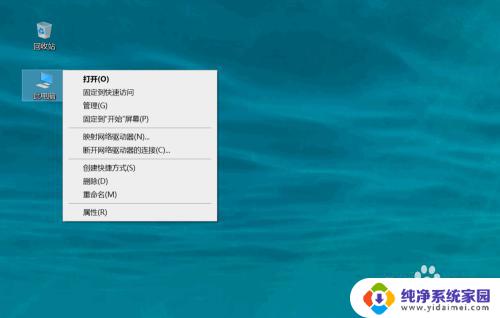
2.选择右键菜单中的管理选项,进入到计算机管理中。
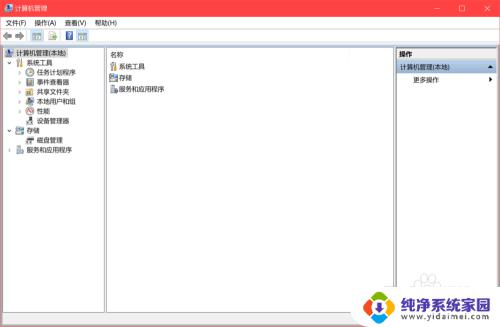
3.在窗口左侧菜单中选择系统工具,再点击下拉选项中的设备管理器。

4.在右侧显示的设备中找到并点击显示适配器选项,打开下拉选项。
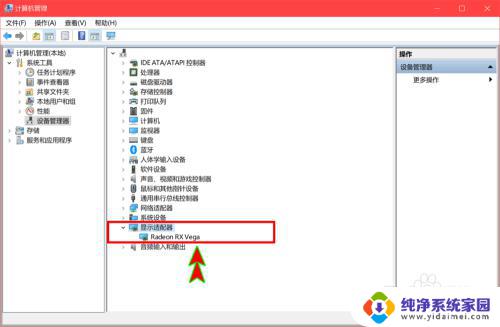
5.在下拉选项中就可以看到电脑显卡,选择显卡后点击鼠标右键。
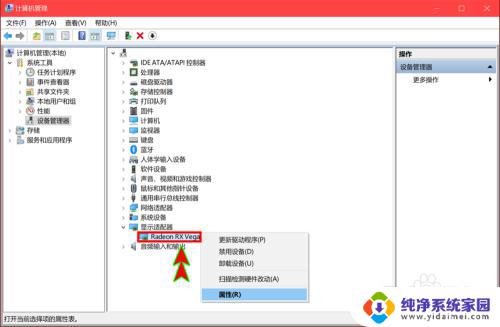
6.选择右键菜单中的属性选项,就可以查看到显卡的基本属性信息了。
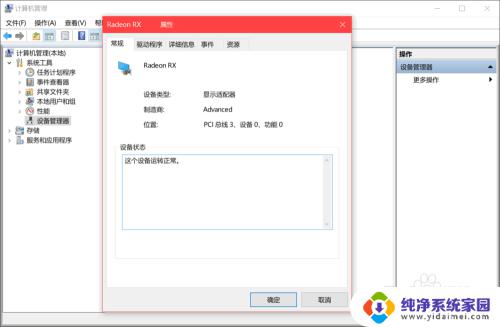
以上是Win10查看显卡的方法,如果需要的话,请按照这些步骤进行操作,希望这篇文章对大家有所帮助。
win10怎样查看显卡 win10怎么查看显卡配置详细信息相关教程
- 怎样查看显卡配置 win10怎么查看显卡详细信息
- w10怎么看显卡配置信息 win10如何查看显卡配置详细信息
- win怎么看显卡 win10怎么查看显卡配置详细信息
- win10怎么看显卡配置信息 win10显卡配置信息怎么查看
- 如何查看电脑显卡win10 win10怎么查看电脑显卡详细信息
- 电脑在哪儿看显卡配置 win10如何查看显卡配置信息
- 电脑里怎么查看显卡配置 win10怎么查看电脑显卡配置
- win10显卡怎么看型号 Win10怎么查看显卡型号详细步骤
- 如何查看显卡设置 win10怎么查看电脑显卡配置
- win10怎么看自己的显卡 win10怎么查看电脑显卡信息
- 怎么查询电脑的dns地址 Win10如何查看本机的DNS地址
- 电脑怎么更改文件存储位置 win10默认文件存储位置如何更改
- win10恢复保留个人文件是什么文件 Win10重置此电脑会删除其他盘的数据吗
- win10怎么设置两个用户 Win10 如何添加多个本地账户
- 显示器尺寸在哪里看 win10显示器尺寸查看方法
- 打开卸载的软件 如何打开win10程序和功能窗口